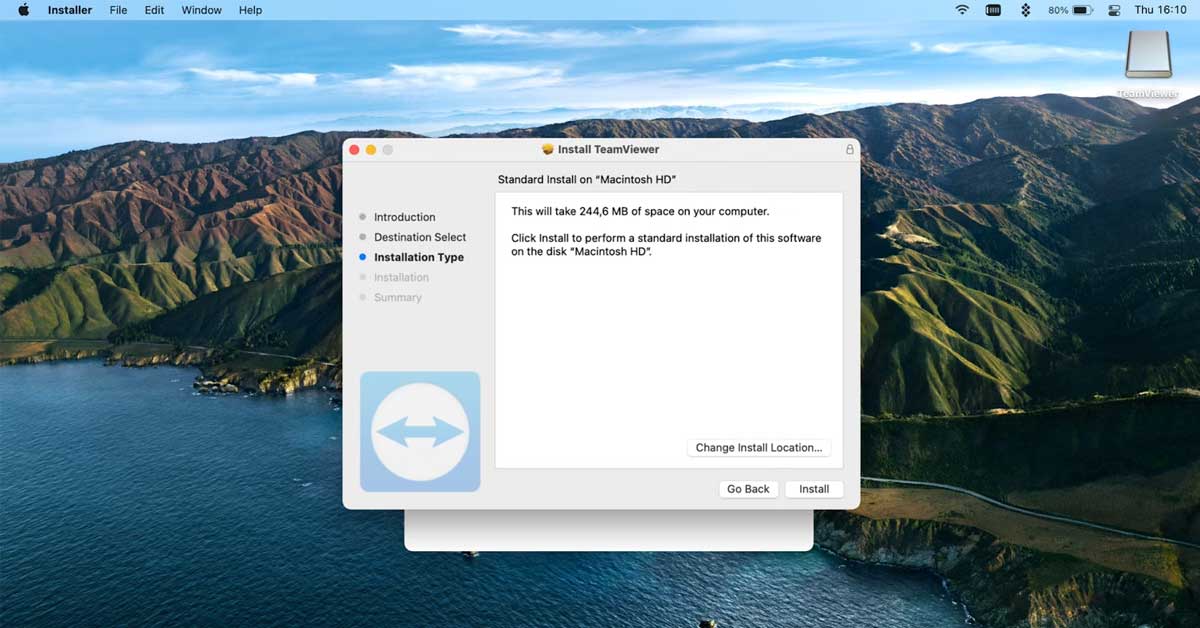Trong nhiều trường hợp khẩn cấp, bạn muốn truy cập vào chiếc Macbook của mình nhưng nó lại không ở gần bên. Hay bạn muốn hỗ trợ chỉnh sửa kỹ thuật từ xa trên Macbook của người thân, bạn bè nhưng chưa tìm được phần mềm hỗ trợ nào phù hợp. Vậy bạn hãy thử tham khảo đến việc tải Teamviewer cho Mac nhé, đây sẽ là “vị cứu tinh” giúp bạn điều khiển máy tính từ xa cực kỳ tiện lợi.
Teamviewer là gì?
TeamViewer là một phần mềm điều khiển và truy cập máy tính từ xa được phát triển bởi TeamViewer GmbH – một công ty công nghệ của Đức. Đây là một trong những công cụ phổ biến nhất thời điểm hiện tại vì được sử dụng rộng rãi trong các lĩnh vực hỗ trợ kỹ thuật, quản trị hệ thống và cộng tác làm việc từ xa. Với TeamViewer, người dùng có thể kết nối đến bất kỳ thiết bị nào ở bất kỳ đâu, miễn là cả hai thiết bị đều được cài đặt phần mềm và có kết nối Internet.
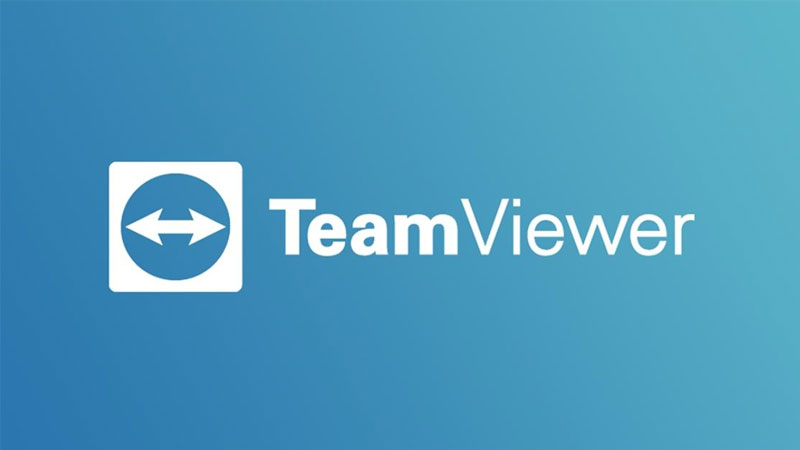
Nguyên lý hoạt động của phần mềm này cực kỳ đơn giản và thuận tiện. Khi bạn mở TeamViewer trên thiết bị, phần mềm sẽ kết nối đến máy chủ trung gian của TeamViewer để nhận diện và tạo một phiên kết nối. Mỗi thiết bị cài đặt TeamViewer đều được gán một ID duy nhất và mật khẩu ngẫu nhiên. Nếu như bạn muốn điều khiển một thiết bị khác, bạn chỉ cần nhập ID của thiết bị đó và mật khẩu tương ứng để xác thực kết nối.
Máy chủ trung gian đóng vai trò như một bộ định tuyến, giúp hai thiết bị “nhận diện” và “giao tiếp” với nhau. Điều này loại bỏ sự phức tạp của việc thiết lập mạng riêng ảo (VPN) hoặc cấu hình cổng trên bộ định tuyến.
Các tính năng nổi bật của phần mềm TeamViewer
Trước khi tải TeamViewer cho Macbook, bạn hãy xem qua những tính năng tiện ích nhất của phần mềm này nhé. Thông qua đó, bạn sẽ biết được mình có thể tận dụng được những gì cho quá trình làm việc cũng như hỗ trợ kỹ thuật cho bạn bè, người thân.
Điều khiển máy tính từ xa
Tính năng điều khiển máy tính từ xa của TeamViewer cho phép người dùng truy cập và thao tác trên thiết bị ở cách xa hàng ngàn km một cách nhanh chóng và mượt mà. Bên cạnh đó, tính năng này rất hữu ích trong việc hỗ trợ kỹ thuật, giải quyết sự cố phần mềm hoặc cài đặt ứng dụng.
Đối với doanh nghiệp, TeamViewer là công cụ lý tưởng để quản lý hệ thống IT, hỗ trợ khách hàng và hợp tác làm việc từ xa. Với người dùng cá nhân, bạn có thể truy cập vào máy tính ở nhà để lấy tài liệu hoặc chỉnh sửa công việc mà không cần phải quay về văn phòng.

Hơn nữa, TeamViewer có khả năng tương thích vượt trội với nhiều hệ điều hành như Windows, macOS, Linux, Android, và iOS. Đồng nghĩa bạn có thể sử dụng TeamViewer để điều khiển không chỉ máy tính mà còn cả điện thoại hoặc máy tính bảng từ xa. Đồng thời, phần mềm cũng rất tối ưu hóa kết nối để đảm bảo trải nghiệm mượt mà, ngay cả khi bạn sử dụng mạng có tốc độ thấp.
Tổ chức hội họp và cộng tác trực tuyến
Tải Teamviewer cho Mac cung cấp môi trường trực tuyến chuyên nghiệp với video và âm thanh chất lượng cao. Người dùng có thể dễ dàng tạo phòng họp trực tuyến với số lượng người tham gia lớn mà không gặp tình trạng giật lag. Bạn cũng có thể kết hợp cùng tính năng chia sẻ màn hình để trình bày báo cáo, hướng dẫn sử dụng phần mềm hoặc thảo luận các dự án nhóm.
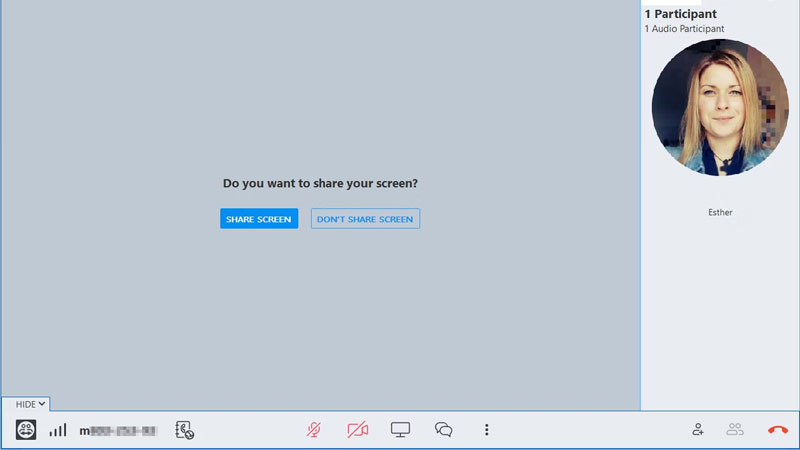
Thêm vào đó, để tăng hiệu quả làm việc nhóm, TeamViewer cung cấp nhiều công cụ hỗ trợ như trò chuyện nhóm và cá nhân để bạn dễ dàng gửi tin nhắn, trao đổi ý kiến trong nhóm hoặc trò chuyện riêng tư với một thành viên. Hay Whiteboard cho phép người dùng vẽ, đánh dấu hoặc ghi chú trực tiếp lên màn hình. Phần mềm còn có tính năng ghi lại cuộc họp để người tham gia sử dụng cho mục đích tham khảo hoặc chia sẻ lại cho những thành viên không thể tham gia.
Tính năng bảo mật cao
Trong thời đại công nghệ số, bảo mật thông tin luôn là yếu tố quan trọng hàng đầu khi sử dụng các phần mềm làm việc trực tuyến. Chính vì thế, TeamViewer đã sử dụng công nghệ mã hóa AES 256-bit, một trong những tiêu chuẩn mã hóa mạnh nhất hiện nay. Đây cũng là công nghệ được các tổ chức tài chính và cơ quan chính phủ sử dụng để bảo vệ thông tin nhạy cảm.
Nhờ đó, mọi dữ liệu truyền tải trong quá trình sử dụng TeamViewer, từ hình ảnh màn hình đến tệp tin, đều được mã hóa hoàn toàn, đảm bảo không bị truy cập trái phép.
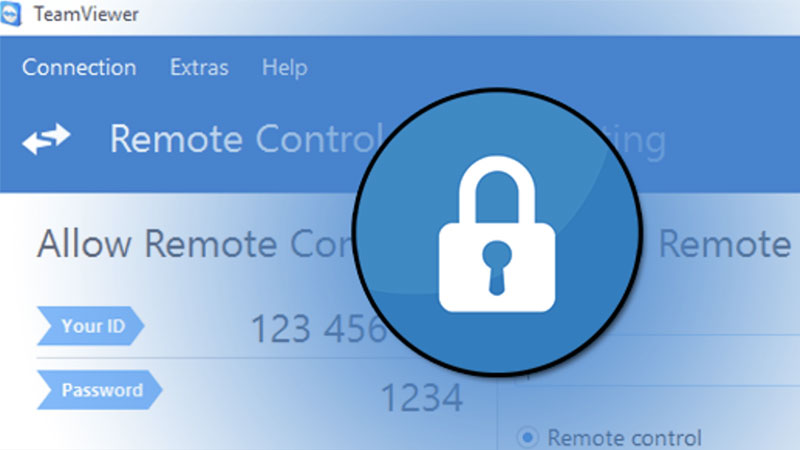
TeamViewer hỗ trợ xác thực hai yếu tố (Two-Factor Authentication) để tăng cường bảo vệ tài khoản người dùng. Sau khi nhập mật khẩu, bạn cần cung cấp mã xác thực từ ứng dụng di động hoặc email, đảm bảo rằng chỉ chủ tài khoản mới có thể truy cập. Tính năng này đặc biệt hữu ích trong việc ngăn chặn các cuộc tấn công đánh cắp mật khẩu.
Hơn nữa, bạn có thể cấp quyền cụ thể cho từng người dùng, hạn chế hoặc cho phép thực hiện các hành động như xem màn hình, điều khiển từ xa, truyền tệp hoặc khởi động lại máy. Tính năng này giúp đảm bảo rằng không ai có thể can thiệp vào hệ thống mà không được phép.
Tải Teamviewer cho Mac có những hạn chế gì?
Khi tải và sử dụng TeamViewer trên máy Macbook, dù phần mềm mang lại nhiều tính năng mạnh mẽ, nhưng vẫn tồn tại một số hạn chế mà người dùng cần lưu ý.
Giới hạn hiệu suất trên cấu hình yếu
TeamViewer yêu cầu một mức tài nguyên nhất định để hoạt động mượt mà, đặc biệt là trong các phiên điều khiển từ xa. Trên các thiết bị Mac có cấu hình yếu, quá trình truyền tải dữ liệu và hình ảnh màn hình có thể bị giật, lag, hoặc độ phản hồi chậm. Thêm vào đó, người dùng có thể gặp tình trạng hình ảnh bị mờ hoặc âm thanh không rõ ràng do máy không đủ tài nguyên xử lý.
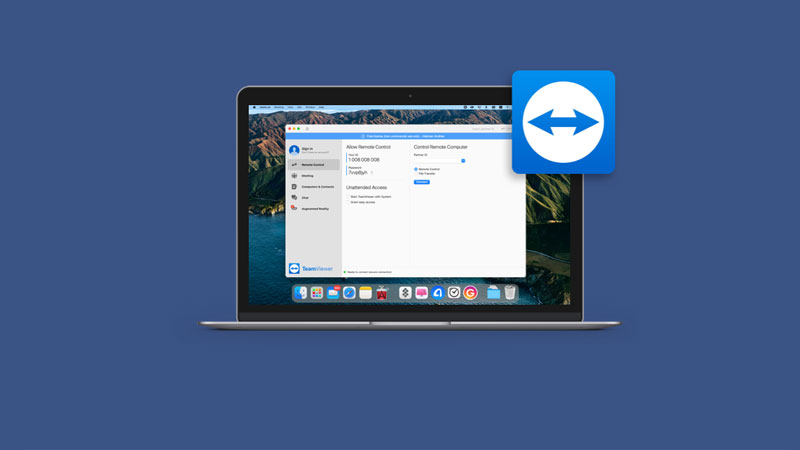
Chưa hết, trên các máy Mac có vi xử lý cũ, việc khởi chạy TeamViewer và thực hiện các tác vụ phức tạp như truyền tệp hoặc cài đặt phần mềm từ xa có thể mất nhiều thời gian hơn bình thường. Điều này có thể dẫn đến tình trạng ứng dụng bị treo hoặc không phản hồi, khiến người dùng mất kiên nhẫn và giảm năng suất làm việc.
Hạn chế khi sử dụng phiên bản miễn phí
Nếu bạn tải Teamviewer cho Mac và dùng miễn phí thì sẽ bị giới hạn một số tính năng cao cấp. Bởi vì phiên bản free được thiết kế dành riêng cho người dùng cá nhân, không phải cho mục đích thương mại. Do đó, nếu bạn sử dụng phần mềm để phục vụ các hoạt động kinh doanh hoặc hỗ trợ khách hàng, TeamViewer có thể phát hiện và tự động hạn chế quyền truy cập.
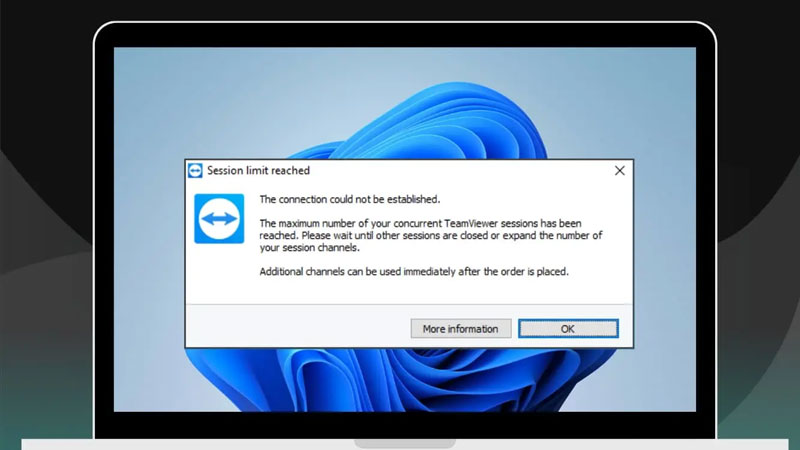
Hơn nữa, người dùng cũng không thể nào truy cập vào các tính năng nâng cao như chia sẻ tệp lớn, quản lý đa người dùng, bảng điều khiển báo cáo hoặc hỗ trợ qua thiết bị di động. Đây là nguyên nhân khiến bạn bị giảm đáng kể khả năng sử dụng TeamViewer trong các trường hợp phức tạp, đặc biệt khi cần quản lý hệ thống mạng lớn hoặc làm việc nhóm.
Khó khăn với người dùng không quen macOS
Trên macOS, TeamViewer yêu cầu một số bước cấp quyền trong phần System Preferences (Cài đặt Hệ thống). Với người dùng mới, các thao tác này có thể gây khó khăn vì giao diện macOS không giống Windows và thường đòi hỏi tìm hiểu thêm. Chẳng những thế, macOS nổi tiếng với các chính sách bảo mật chặt chẽ, và để TeamViewer hoạt động mượt mà, người dùng cần cấp nhiều quyền truy cập đặc biệt.
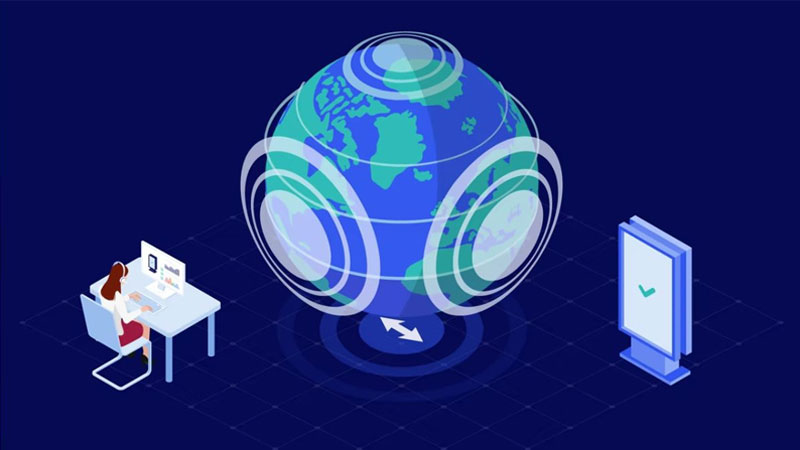
Thêm vào đó, người dùng không quen macOS thường gặp khó khăn khi TeamViewer gặp lỗi. Các lỗi thông thường, như không thể kết nối, không hiển thị màn hình từ xa, hoặc phần mềm không nhận diện được thiết bị, thường đòi hỏi người dùng phải thay đổi thiết lập hệ thống. Với macOS, các thao tác này không trực quan như trên Windows, khiến người dùng mất nhiều thời gian hơn để khắc phục hoặc phải tìm kiếm sự hỗ trợ từ các tài liệu trực tuyến.
Tải Teamviewer cho Mac yêu cầu cấu hình máy tính như thế nào?
Để đảm bảo phần mềm hoạt động mượt mà trên máy Mac, người dùng cần lưu ý đến các yêu cầu cấu hình tối thiểu và đề xuất, đặc biệt khi thực hiện các tác vụ đòi hỏi hiệu suất cao. Việc hiểu rõ cấu hình máy tính phù hợp vừa giúp tối ưu hóa trải nghiệm sử dụng vừa tránh được các sự cố trong quá trình cài đặt và vận hành phần mềm.
| Yêu cầu | Cấu hình tối thiểu | Cấu hình đề xuất |
| Hệ điều hành | macOS X 10.6 trở lên | macOS 11.0 (Big Sur) trở lên |
| RAM | 2GB | 4GB |
| Dung lượng ổ cứng | 200 MB | 500 MB |
| Kết nối internet | 512 Kbps | 1 Mbps |
Hướng dẫn cách tải Teamviewer cho Mac và cài đặt đơn giản nhất
Nếu như bạn muốn tải và cài đặt TeamViewer trên máy Macbook một cách đơn giản, bạn có thể thực hiện theo các bước sau của Hoàng Hà Mobile nhé.
Bước 1: Đầu tiên, bạn hãy truy cập vào đường link “https://www.teamviewer.com/vi/download/free-download-with-license-options/?coupon=CMP-PR-BF24” và tiến hành lựa chọn phiên bản Teamviewer phù hợp để tải về máy tính.
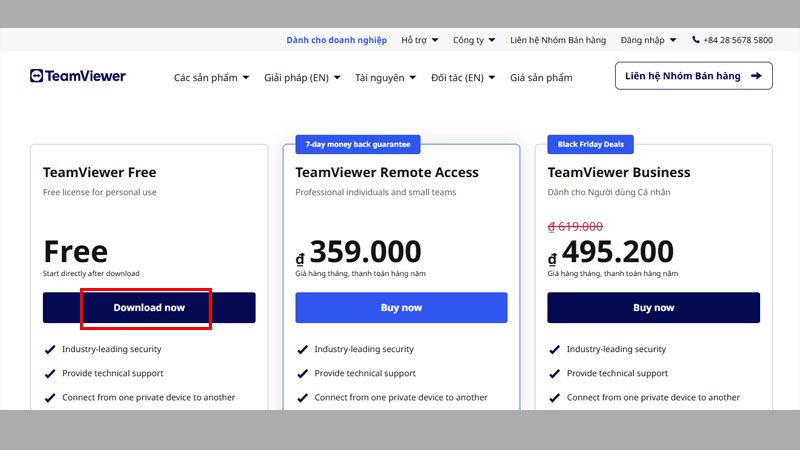
Bước 2: Bạn hãy tìm file “TeamViewer.dmg” vừa tải xuống và nhấn chọn vào đó.
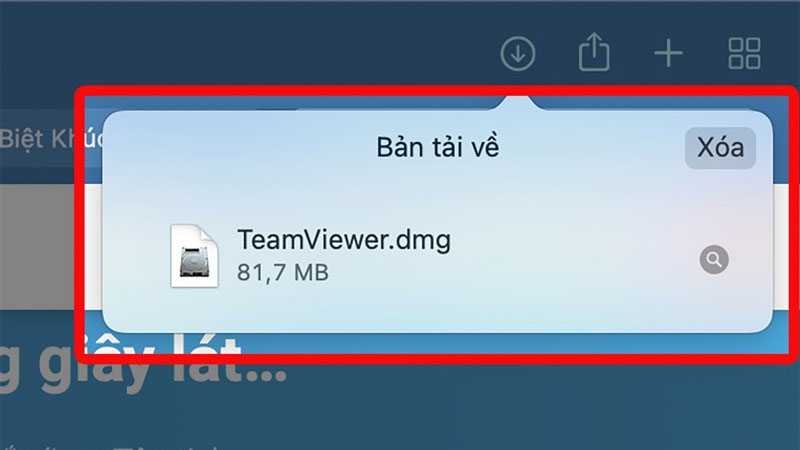
Bước 3: Người dùng cần phải khởi chạy phần mềm bằng cách nhấn chọn “Install Teamviewer”.
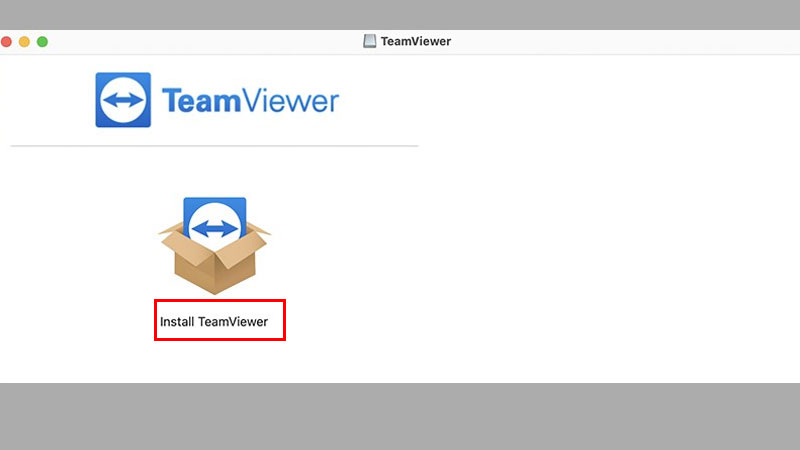
Bước 4: Bước tiếp theo là bạn cần nhấn chọn “Mở” như hình ảnh mô tả của Hoàng Hà Mobile để tiến hành các thao tác tải Teamviewer cho Mac và cài đặt hoàn thiện hơn.
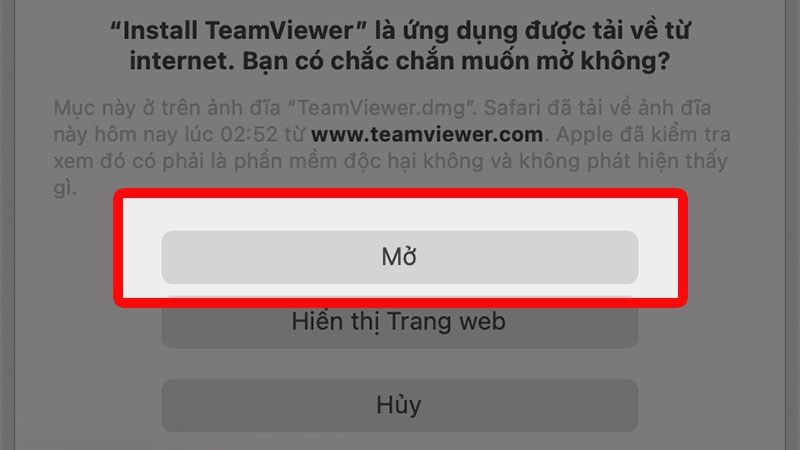
Bước 5: Một thông báo hiển thị ra và bạn cần chọn “I Accept the EULA and the DPA” => “Continue”.
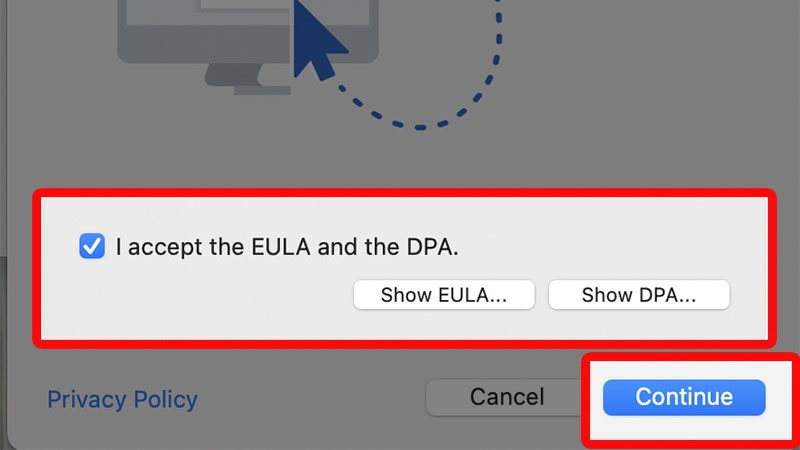
Bước 6: Để tiến trình thiết lập phần mềm Teamviewer trên máy tính Macbook được diễn ra thì bạn cần nhấn chọn vào “Cài đặt”.
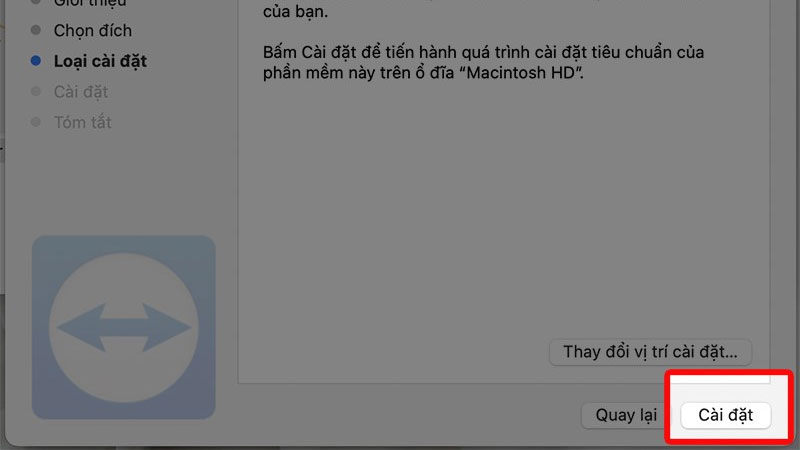
Bước 7: Cuối cùng, nếu như bạn tải và cài đặt phần mềm Teamviewer cho Mac thành công thì sẽ nhận được kết quả như hình ảnh minh họa ngay khi mở phần mềm lên.
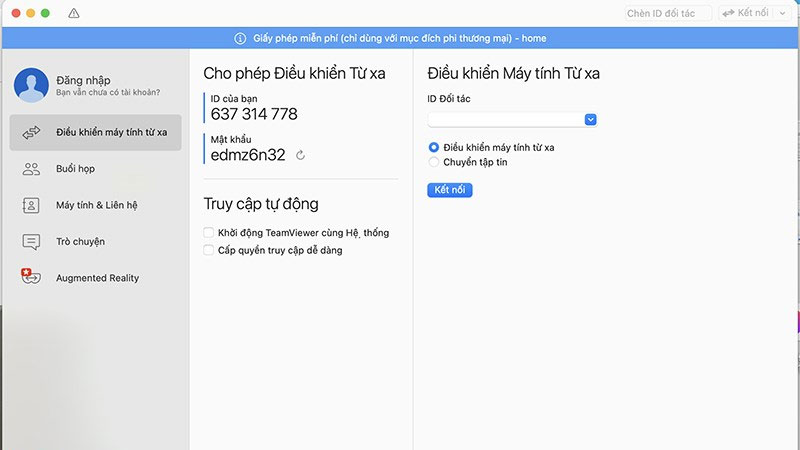
Mẹo sử dụng Teamviewer cho Macbook hiệu quả hơn
Nhằm tăng tính bảo mật, bạn nên thiết lập một mật khẩu mạnh ngay sau khi tải TeamViewer cho Mac thành công và sử dụng nó. Đồng thời, bạn cũng nên thay đổi mật khẩu phiên làm việc sau mỗi lần kết nối. Đồng thời, hãy kích hoạt tính năng mã hóa đầu cuối (end-to-end encryption) để đảm bảo dữ liệu của bạn được bảo vệ khi truyền tải qua mạng. Thủ thuật này đặc biệt quan trọng nếu bạn làm việc với các tài liệu nhạy cảm hoặc truy cập thiết bị trong môi trường công cộng.
Trong trường hợp bạn muốn truy cập MacBook từ xa ngay cả khi thiết bị đang ở chế độ ngủ, hãy bật tính năng Wake-on-LAN. Tính năng này cho phép bạn “đánh thức” MacBook từ xa qua mạng. Bạn có thể cài đặt bằng cách truy cập vào System Preferences => Energy Saver và bật tùy chọn “Wake for network access”.
Ngoài ra, TeamViewer hỗ trợ rất nhiều phím tắt hữu ích giúp tăng tốc độ thao tác. Bạn hãy dành thời gian tìm hiểu và ghi nhớ các phím tắt này, ví dụ như Cmd + Alt + Del để mở Task Manager trên thiết bị Windows từ MacBook. Như thế sẽ giúp tiết kiệm thời gian, đặc biệt khi bạn thường xuyên hỗ trợ kỹ thuật cho người khác.
Kết luận
Việc tải TeamViewer cho Mac là một bước quan trọng để tận dụng sự tiện lợi và hiệu quả mà phần mềm điều khiển từ xa này mang lại. Với khả năng kết nối nhanh chóng, giao diện thân thiện và nhiều tính năng hữu ích. TeamViewer giúp bạn dễ dàng quản lý, hỗ trợ hoặc truy cập thiết bị khác từ xa ngay trên MacBook. Hơn nữa, để đảm bảo trải nghiệm tốt nhất, bạn hãy tải TeamViewer từ trang web chính thức, cũng như cài đặt đúng cách và thường xuyên cập nhật phiên bản mới nhất.
Xem thêm: